صور متحركة وصور GIF مضحكة من خلال تحميل برنامج GIF Maker
صور متحركة GIF
جاءتني الكثير من الرسائل خلال الأيام السابقة عن خاصية انتشرت الفترة السابقة وهي خاصية صور Gif حيث اصبح كل مستخدمي مواقع التواصل الاجتماعي مثل الفيس بوك ، تويتر و واتس اب يفضلون الصورة المتحركة أو ما تُعرف بصور GIF فمعظم الرسائل التي جاءتني هو كيف يمكنني عمل صور GIF ؟ وبعد البحث و جدت الكثير من التطبيقات التي تقوم بهذه المهمة ولكن معظم هذه التطبيقات يوجد بها مشاكل كثيرة ولكنى وجدت أفضلهم الذي يعمل بكل سهولة ودون تعقيد ولا يوجد به مشكلة و هو تطبيق GIF Maker لصنع صور متحركة .
يعتبر هذا التطبيق من أفضل التطبيقات التي تقوم بعمل صور GIF أي أنه يساعدك في مشاركة أصدقاؤك على مواقع التواصل الاجتماعي بالفيديوهات القصيرة التي تقوم انت بصنعها سواء بمجموعة صور أو فيديو من هاتفك وللعلم قام بتحميل هذا التطبيق الملايين و حاصل على تقييم جيد والآن دعونا لا نتحدث كثير عن التطبيق واترك لكم أكتشاف مميزاته بعد شرح طريقة الاستخدام في الفقرات التالية فما عليكم سوي إن تتابعوا السطور القليلة القادمة .
طريقة عمل صور متحركة من خلال GIF Maker
في البداية ستجد رابط التحميل لهذا التطبيق الرائع اسفل المقال لذا أنصحك بتحميله أولاً وبعدها تابعنا في شرح طريقة الاستخدام الخاصة به كما تري :
- بعد القيام بتحميل التطبيق على هاتفك بالطريقة المعتادة للتحميل من متجر جوجل بلاى تقوم بالضغط على Open أو فتح وستظهر لكم وجهة التطبيق الرئيسية كما هو موضح لك بالصورة التالية :
1- ستجد أيقونة Shooting GIF أي إنك تستطيع إن تقوم بتصوير فيديو أو صور جديدة مباشرة من خلال الكاميرا الأمامية أو الخلفية لهاتفك وعمل صور متحركة GIF منهم .
2-وهناك أيضاً Make GIF باختيارك لهذه الأيقونة يجعلك تقوم بعمل صور GIF ولكن من الصور أو الفيديو الموجودة على هاتفك في الاستوديو لإن إنك ستقوم باستخدام صورك أو فيديوهاتك الموجودة مسبقاً بهاتفك .
3- وبالضغط علي هذه الأيقونة ستجد مجلد يوجد به أي صور متحركة GIF التي قمت بعملها من خلال تطبيق GIF Maker .
4- وبالضغط على الترس هذا تدخل إلى قائمة التحكم أو كما يعرفها الكثيرون بقائمة الإعدادات ومنها تستطيع إن تحدد مكان حفظ صور GIF أو جودة الصور كما تستطيع أيضاً التحكم في اللغة وبعض الإعدادات الأخري التي تسطيع استخدامها حسب احتياجك لها .
- بعد تصوير فيديو أو اختيار فيديو من الاستوديو يظهر لك GIF Edit أي تعديل الصورة كما موضح بالصورة الأتية :
وفى هذه الصورة نشير إلى سهمين واحد على أيقونة GIF Edit وفيها تتحكم في سرعة حركة صورة ال GIF المتحركة التي تقوم بعملها والسهم الأخر يشير إلى Filter ويقوم بوضع فلاتر على أي صور متحركة كما هو موضح بالصورة التالية :
و بعدها تقوم بالضغط على حفظ ليقوم GIF Maker بحفظ الصورة على هاتفك .
مميزات افضل برنامج صور متحركة GIF Maker :
[tie_list type=”starlist”]
- التطبيق يعمل بشكل مجاني .
- يتميز ببساطه استخدامه كما وجدتم بالخطوات السابقة .
- يجعلك تقوم بعمل فيديو متحرك لمشاركة أصدقاؤك و مواكبة التطور على مواقع التواصل الاجتماعي .
- تستطيع عمل GIF بفيديو قديم من على هاتفك أو تصوير فيديو جديد .
- يمكنك عمل فيديو بمجموعة صور من على هاتفك .
- يسهل أضافه فلاتر على صور GIF بعد عملك لها .
[/tie_list]
فيديو يشرح طريقة صنع صور متحركة من خلال هذا التطبيق
[ads1]
وأخيراً أرجو منكم تقييم الموضوع بالتعليق أسفل المقال وإذا واجهتكم أي مشكلة برجاء التواصل معانا عن طريق صفحة اتصل بنا لنقوم بمساعدتكم لان هذا هو هدفنا الأول و الأهم و الآن ستجد رابط التحميل من متجر جوجل بلاى هنا و شكراً و نسالكم الدعاء أولاً وأخيراً .

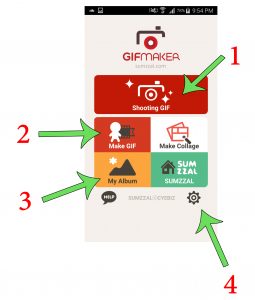
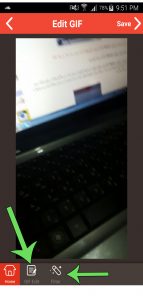
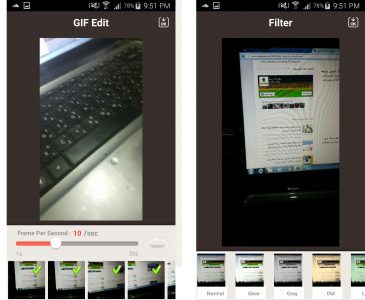
بالفعل قمت بعمل أفضل صور متحركة من خلال هذا التطبيق الرائع
الف شكر لكم علي هذا المجهود الرائع جداً .
ولكن كيف اقوم بنشر صورة ال GIF هذه إلي حسابي علي فيس بوك ؟
بعد إن تقوم بعمل الصورة يمكنك الضغط علي مشاركة بالأعلى واختيار النشر علي فيس بوك .
جهودكم مشكورة اخوي حفظك الله .
وعندي سؤال ولوخارج الموضوع لكن مااعرف من اسال وهو:
كيف الغي ال.جيميل الحالي واسجل جيميل اخر ومن غيران تصلني رسائل الجميل السابق..يعني اتخلص منه نهائيا..وشكراجزيلا
قم بعمل حساب جيميل جديد
وبعد ذلك قم بمسح الحالي .